1、本例中,单元格内有很多多余的空格,我们可以按照以下步骤批量删除文本里所有的空格。打开Excel文件,点击”方方格子“选项卡。

2、选中需要我们处理的单元格范围,这里选择A1:A4。

3、然后,我们在功能区找出“高级文本处理”模块。

4、在高级文本处理模块,点击“删除空格”。
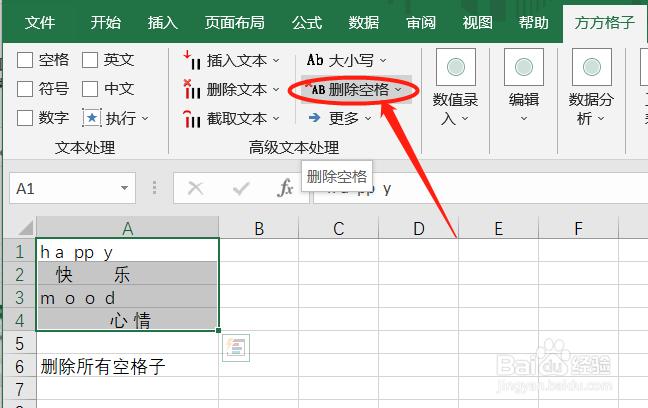
5、然后,会立即出现一个下拉菜单,我们需要点击“删除所有的空格”。
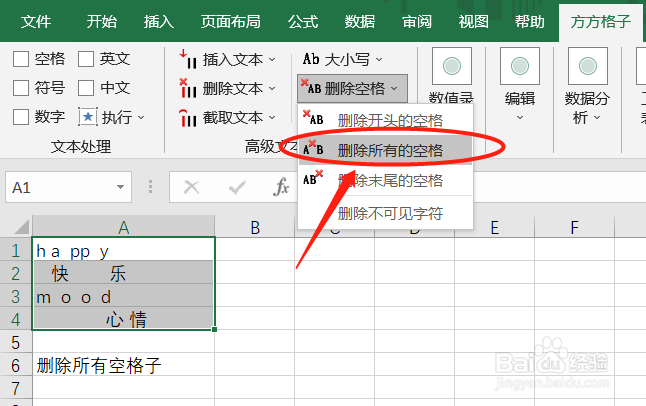
6、点击“删除所有的空格”后,我们就可以得到没有空格的文本啦!这样子的处理步骤是否简单移动呢?快去试试吧!

时间:2024-10-12 21:22:21
1、本例中,单元格内有很多多余的空格,我们可以按照以下步骤批量删除文本里所有的空格。打开Excel文件,点击”方方格子“选项卡。

2、选中需要我们处理的单元格范围,这里选择A1:A4。

3、然后,我们在功能区找出“高级文本处理”模块。

4、在高级文本处理模块,点击“删除空格”。
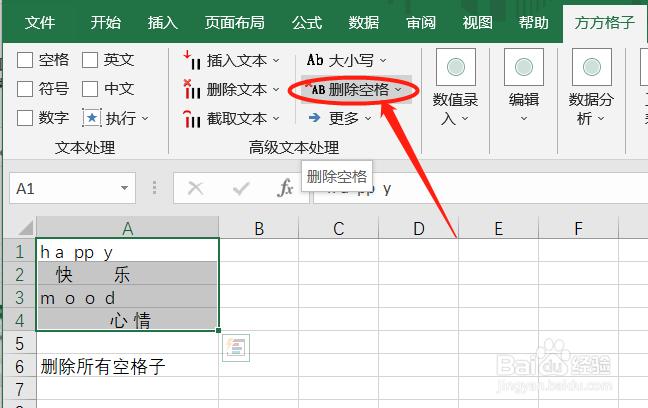
5、然后,会立即出现一个下拉菜单,我们需要点击“删除所有的空格”。
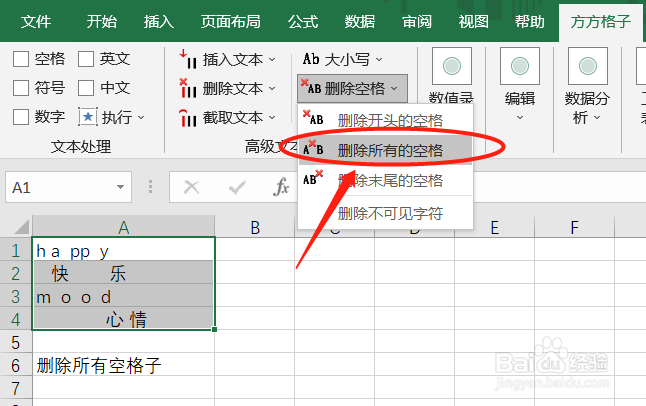
6、点击“删除所有的空格”后,我们就可以得到没有空格的文本啦!这样子的处理步骤是否简单移动呢?快去试试吧!

